Mis on LVM?
LVM on loogiline helihaldur, mis on välja töötatud Linuxi tuuma jaoks. Praegu on LVM-i 2 versiooni. LVM1 on praktiliselt toest väljas, samas kui kasutatakse LVM versiooni 2, mida tavaliselt nimetatakse LVM2-ks.
LVM sisaldab paljusid funktsioone, mida helihaldurilt oodatakse, sealhulgas:
- Loogiliste rühmade suuruse muutmine.
- Loogiliste mahtude suuruse muutmine.
- Ainult kirjutuspildid (LVM2 pakub lugemist ja kirjutamist).
Et anda teile ettekujutus LVM-i võimsusest ja kasulikkusest, toon teile järgmise näite: Oletame, et meil on väike kõvaketas, näiteks 80 Gb. Plaadi levitamise viis oleks umbes selline:
- 400Mb / buutimispartitsioon
- Juurjaotuse jaoks / 6Gb
- Koduse sektsiooni / kodu 32Gb puhul
- Ja vahetuspartitsioon on 1Gb.
See jaotus võib olla õige ja kasulik, kuid kujutage ette, et installime palju programme ja juurpartitsioon täitub, kuid isiklikes failides pole andmeid praktiliselt ja / home partitsioonil on saadaval 20 Gb. See on kõvaketta vale kasutamine. LVM-i abil on selle probleemi lahendus lihtne, kuna võite lihtsalt vähendada partitsiooni, mis sisaldab / home, ja seejärel suurendada juurkataloogile eraldatud ruumi.
LVMi sõnavara
Selle postituse lugeja jaoks võimalikult lihtsaks muutmiseks on vaja arvestada mõningate LVM-iga tihedalt seotud mõistetega. Nende mõistete tõhus tundmine aitab paremini mõista selle tööriista potentsiaali:
Alustame siis:
- Füüsiline maht (PV): PV on füüsiline maht, kõvaketas või kindel partitsioon.
- Loogiline maht (LV): LV on loogiline maht, see on samaväärne traditsioonilise partitsiooniga muus süsteemis kui LVM.
- Mahurühm (VG): VG on mahtude rühm, see võib koguda ühe või mitu PV-d.
- Füüsiline ulatus (PE): PE on iga füüsilise mahu osa, kindla suurusega. Füüsiline maht on jagatud mitmeks ühesuuruseks PE-ks.
- Loogiline ulatus (LE): LE on osa igast fikseeritud suurusega loogilisest mahust. Loogiline maht on jagatud mitmeks sama suureks LE-ks.
- Seadmete kaardistaja: on üldine Linuxi kerneli raamistik, mis võimaldab ühte seadet kaardistada plokkidest teise.
LVM-i konfigureerimine Linux Mintis
Kõigepealt peate oma süsteemi installima paketi lvm2. Selleks avage terminali emulaator ja kirjutage. Pange tähele, et selle käsu täitmiseks vajate superkasutaja õigusi.
sudo apt install lvm2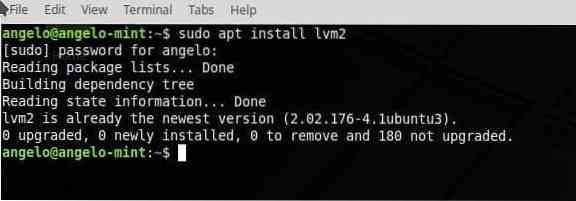
Järgmisena kasutan fdiskit, et kontrollida, millised partitsioonid mul on. Muidugi peate ka seda tegema, et tagada ka teie vaheseinad.
sudo -ifdisk -l

Nagu näete, on mul teine kõvaketas. Selleks, et LVM saaks oma tööd teha, on vaja ketas või sektsioonid ette valmistada LVM-tüüpi. Seetõttu pean tegema tööd teisel kõvakettal nimega sdb.
Niisiis, tippige see käsk:
fdisk / dev / sdb
Järgmisena vajutage uue sektsiooni loomiseks klahvi „n“. Seejärel vajutage sisestusklahvi. Järgmisena vajutage partitsiooni primaarseks määramiseks klahvi “p”. Seejärel vajutage sisestusklahvi. Nüüd peate selle ketta esimese sektsioonina loomiseks vajutama nuppu 1. Seejärel vajutage sisestusklahvi.
Järgmine samm on partitsiooni süsteemitunnuse muutmiseks klahv “t”. Seejärel vajutage sisestusklahvi. Ja valige LVM partitsioon. Selleks tippige “8e”. Seejärel vajutage sisestusklahvi. Nii et tippige kõigi muudatuste kirjutamiseks klahv “w”.
Lõpuks kontrollige partitsiooni.
fdisk -l / dev / sdb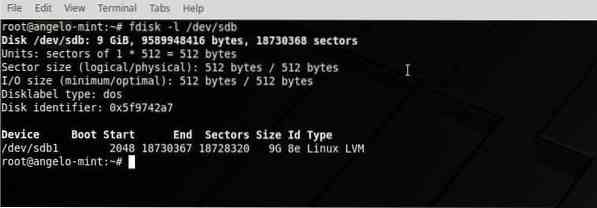
MÄRKUS. Kui kavatsete töötada mitme sektsiooniga, peate seda protsessi kordama igaühega.
Nüüd oleme valmis jätkama.
Loo füüsiline maht (PV)
LVM-iga töötamiseks peame kõigepealt määratlema füüsilised mahud (PV), selleks kasutame käsku pvcreate. Niisiis, laseme minna.
pvcreate / dev / sdb1
Kontrollige muudatusi.
pvdisplay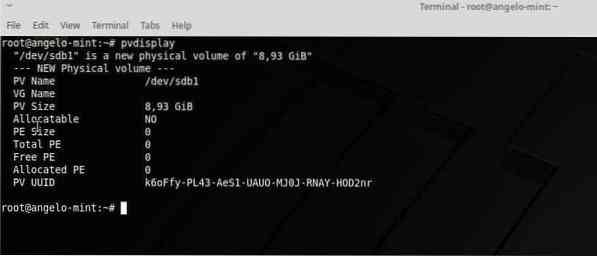
MÄRKUS. Kui meil oleks rohkem kui üks partitsioon, peaksime need kõik PV-sse lisama.
Looge helirühm (VG)
Kui partitsioonid on valmis, peate need lisama helirühma. Niisiis, tippige see käsk:
looge mahurühm / dev / sdb1
Asendage volumegrupp soovitud nimega. Kui teil oleks rohkem partitsioone, peate need ainult käsule lisama. Näiteks:
vgcreate mahurühm / dev / sdb1
Võite VG jaoks kirjutada nime, mida soovite. Niisiis, kontrollige helirühma selle käsuga:
vgdisplayLooge loogilised mahud (LV)
See on postituse keskne hetk, sest selles osas loome loogilised köited, mis on nagu tavaline partitsioon.
Niisiis, käivitage see käsk:
lvcreate -L 4G -n mahu mahurühm
See käsk loob 4G ruumi loogilise mahu varem loodud rühma kohal.
Lvdisplay abil saate kontrollida LV-d.
lvdisplayJärgmine samm on VL-i vormindamine ja paigaldamine.
mkfs.ext4 / dev / mahurühm / maht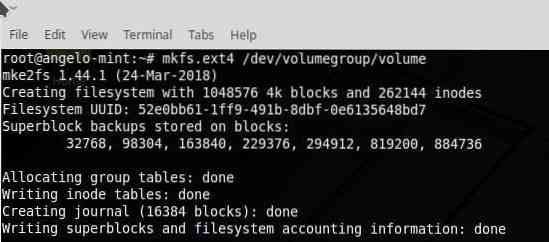
Nüüd looge ajaline kaust ja ühendage sellele VL.
mkdir / temporal /mount / dev / mahurühm / maht / ajaline /

Nüüd kontrollige VL-i.
df -h | grep ajutine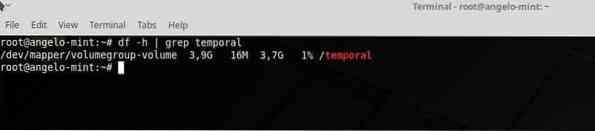
Suurendage või vähendage loogilise mahu suurust
LVM-i üks fenomenaalsemaid võimalusi on võimalus loogilise mahu suurust väga lihtsal viisil suurendada. Selleks tippige järgmine käsk.
lvextend -L + 2G / dev / mahurühm / maht
Lõpuks on vaja kajastada sama muutust failisüsteemis, selleks käivitage see käsk.
suuruse muutmine2fs / dev / mahurühm / mahtKontrollige uut suurust:
df -h | ajaline grepLõpumõtted
LVM-i konfigureerimise õppimine Linux Mintis on lihtne protsess, mis võib partitsioonidega töötamisel säästa palju probleeme. Selleks kutsun teid selle teema kohta rohkem lugema, kuna siin olen teile näidanud praktilisi ja lihtsaid näiteid selle seadistamise kohta.
 Phenquestions
Phenquestions


